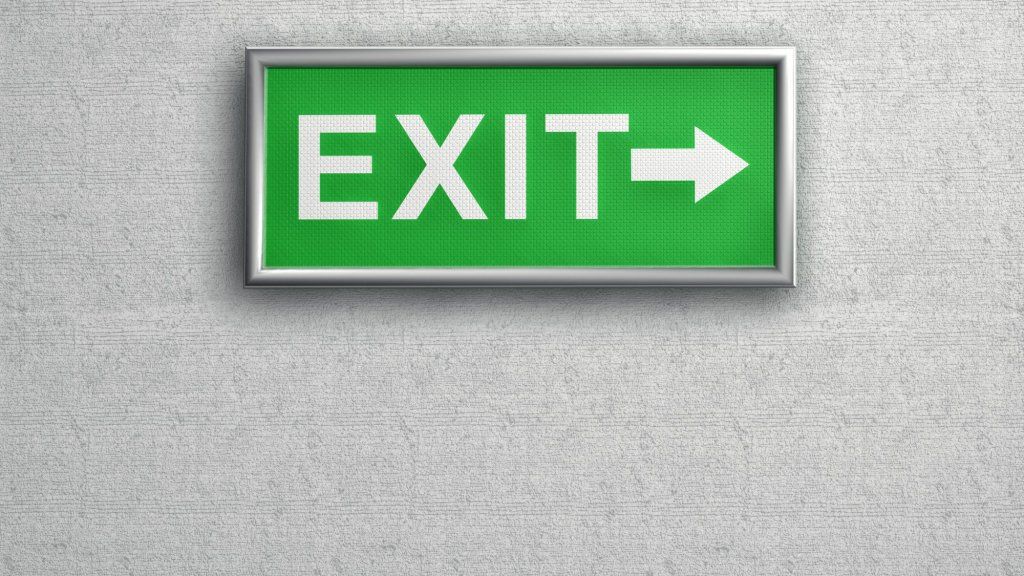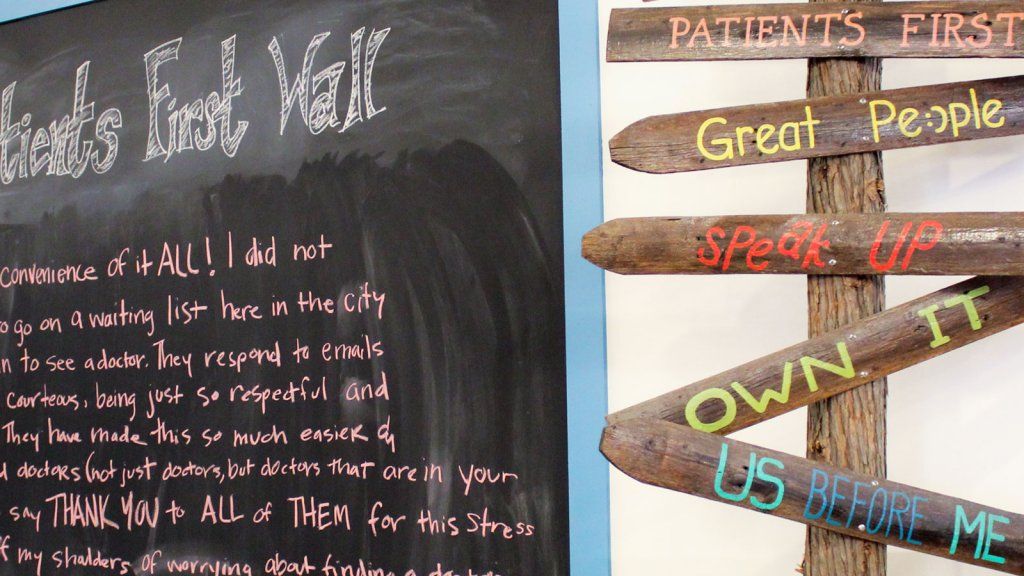Tak przyzwyczailiśmy się do używania naszych smartfonów do prawie wszystkiego, że prawdopodobnie nie ma wielu rzeczy, które mogą cię zaskoczyć. Możesz go używać do zamawiania jedzenia , FaceTime z ludźmi z różnych światów i nagrywania filmów 4K, które automatycznie kopiują do chmury. Technologia stojąca za tymi wszystkimi rzeczami jest niesamowita, ale jest kilka rzeczy, które Twój iPhone może zrobić, które całkowicie zepsują Ci głowę.
czy Melissa Magee wyszła za mąż?
Oto 9 rzeczy, o których prawdopodobnie nie miałeś pojęcia, że Twój iPhone może zrobić:
1. Inteligentne Nie przeszkadzać
Jesteś na spotkaniu z głównym klientem, a Twój iPhone ciągle brzęczy, ponieważ ktoś z Twojego zespołu wysyła wiadomość grupową o problemie, który w tej chwili nie jest aż tak ważny. Prawdopodobnie już wiedziałeś, że możesz włączyć tryb Nie przeszkadzać, aby wyciszyć powiadomienia, ale czy wiesz, że jeśli długo przyciśniesz ikonę DND w centrum sterowania, możesz ustawić ją tak, aby trwała, dopóki nie opuścisz swojej bieżącej lokalizacji lub, jeszcze lepiej, do zakończenia bieżącego wydarzenia w kalendarzu.
2. Lupa tekstowa na zrzutach ekranu.
Czy kiedykolwiek musiałeś wysłać komuś zrzut ekranu, aby pokazać mu, jak coś zrobić? Czy wiesz, że możesz dodać narzędzie powiększające, aby podświetlić to, co próbujesz zademonstrować? Po prostu wybierz ikonę „+” w prawym dolnym rogu menu znaczników i wybierz lupę, a wyświetli się narzędzie lupy. Możesz go umieścić, a następnie dostosować powiększenie i ogólny rozmiar. Przy okazji możesz również dodać tekst i swój podpis. Możesz też dodawać je do zdjęć.
3. Zrób zdjęcie podczas filmu.
Jeśli kiedykolwiek zacząłeś nagrywać wideo i chciałbyś zrobić zdjęcie, możesz. Podczas nagrywania wideo pojawia się biały przycisk. Ten przycisk umożliwia zrobienie zdjęcia bez przerywania filmu. Koniec z zatrzymywaniem wideo w celu uchwycenia wyższej jakości zdjęć — możesz zrobić jedno i drugie. Jedynym minusem jest to, że zdjęcia mają takie same proporcje jak wideo.
4. Kalkulator usuń.
Aplikacja Kalkulator jest zdecydowanie przydatnym narzędziem, ale czy wiesz, że jeśli błędnie wpiszesz liczbę, zamiast wyczyść, możesz po prostu przesunąć palcem w lewo na wyświetlaczu liczby, aby usunąć ostatnią cyfrę? Nie ma za co.
jayne posner i neil diamond
5. Udostępnij swoją lokalizację wiadomościom.
Gdy następnym razem spotkasz gdzieś współpracownika lub spróbujesz połączyć się z kimś na targach lub konferencji, a on wyśle Ci SMS-a z pytaniem, gdzie jesteś, po prostu wyślij mu swoją lokalizację w wiadomościach. W rzeczywistości, jeśli zaczniesz pisać „Jestem w”, Siri automatycznie zasugeruje udostępnienie Twojej lokalizacji na inteligentnej klawiaturze.
Otrzymają mapę z przypiętą aktualną lokalizacją. Nigdy więcej prób opisania, gdzie jesteś, ani zastanawiania się, gdzie mają wysłać wskazówki.
6. Skróty Siri.
Czy nie byłoby słodko, gdybyś mógł po prostu powiedzieć do swojego iPhone'a „Hej Siri, wracam do domu”, a on automatycznie wyśle wiadomość tekstową do twojego męża lub współlokatora, a następnie wyświetli mapę ze wskazówkami z twojego obecnego Lokalizacja? Cóż, jeśli używasz skrótów Siri, możesz.
jak wysoki jest michael che
Skróty pozwalają łączyć ze sobą czynności i uruchamiać je za pomocą poleceń głosowych. Istnieje galeria skrótów już utworzonych lub stwórz własne. Możesz nawet pobrać niektóre bardzo fajny i ciekawy te.
7. Zegar uśpienia.
Jeśli lubisz zasypiać słuchając muzyki, czy wiesz, że możesz ustawić timer, który zatrzyma muzykę po jej wygaśnięciu? Lubię słuchać muzyki, kiedy piszę, i używam jej do przypominania mi, żebym zrobił sobie przerwę i spacerował, kiedy muzyka się zatrzymuje.
Wystarczy otworzyć aplikację Zegar, dotknąć ikony „timer” na dole, ustawić godzinę i wybrać „kiedy minutnik się skończy”. Przewiń do samego dołu i wybierz „Zatrzymaj odtwarzanie”. Ach... cisza!
8. Udostępnianie haseł.
To jedna z moich ulubionych rzeczy, które możesz zrobić za pomocą telefonu. Jeśli kiedykolwiek łączyłeś się z chronionym hasłem hotspotem Wi-Fi z telefonu, możesz łatwo połączyć się z tą samą siecią Wi-Fi z laptopem bez konieczności ponownego wprowadzania hasła. Airdrop w zasadzie odbije to hasło od twojego iPhone'a i automatycznie połączy cię, o ile oba urządzenia są zalogowane na twoje konto iCloud lub jeśli drugie urządzenie należy do kogoś z twojej listy kontaktów.
9. Gładzik spacji.
Czy kiedykolwiek próbowałeś edytować tekst, stukając gdzieś, aby umieścić kursor? Przepraszam, nie było miło z mojej strony, że ci przypominam. To nie jest zabawne. Na szczęście jest lepszy sposób. Po prostu naciśnij i przytrzymaj spację, a klawiatura zmieni się w gładzik, który pozwala przesuwać kursor dokładnie tam, gdzie chcesz.